win7如何关闭3D加速功能?很多用户在使用的过程中为了获得更好的视觉体验,开启了3D加速功能,但是事后却不知道如何将此功能关闭,关于这个问题,接下来就来大伙打来关闭3D加速功能的方法,希望今日的win7教程内容可以帮助到各位。
win7关闭3D加速功能的方法:
1、“win+R”快捷键打开运行输入“dxdiag”,回车打开。

2、在打开的窗口中点击上方的“显示”选项卡,可以查看到3D加速的状态是已启用。
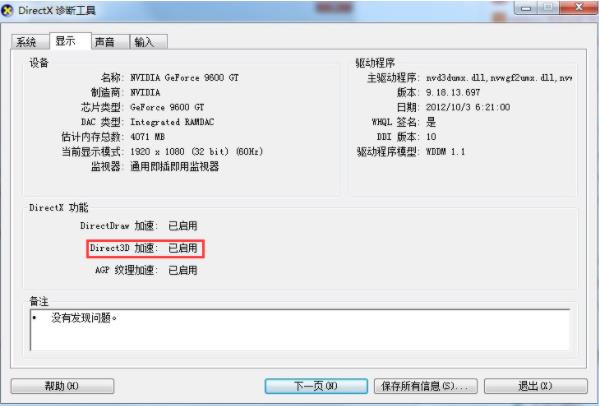
3、重新按下“win+R”输入“regedit”,回车打开。
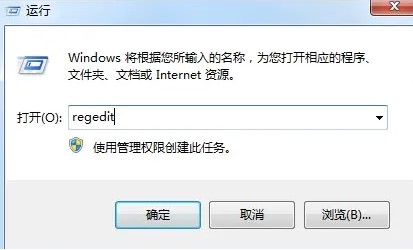
4、进入注册表编辑器,依次点击左侧中的“HKEY_LOCAL_MACHINE\SOFTWARE\Microsoft\DirectDraw”。
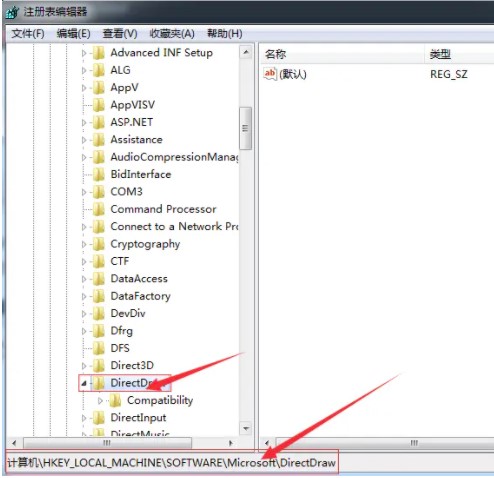
5、选中“DirectDraw”文件夹,右击选择“新建”一个“DWORD(32位)值”,将其命名为“EmulationOnly”。
注意:修改注册表存在一定风险,操作前可以将数据先进行备份。
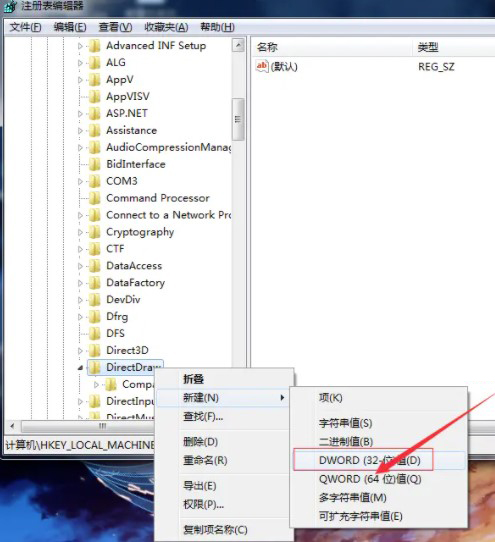
6、最后在打开的窗口中将“数值数据”改为“1”,点击确定保存,随后将电脑重新启动。
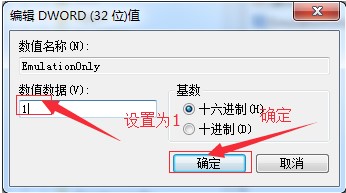
如何关闭电脑的3D加速?
关闭win7系统显卡3D加速方案:
注册表
HKEY_LOCAL_MACHINE\SOFTWARE\Microsoft\DirectDraw
与HKEY_LOCAL_MACHINE\SOFTWARE\Wow6432Node\Microsoft\DirectDraw
两项各增加名为EmulationOnly的dword值为1(十六进制)即关闭3D加速,值为0为全开启3D加速;
删除该值即恢复正常。可以运行dxdiag来证实。修改注册表后需要重计算机!
我验证过的,一定有效!或复制以下内容到记事本另存为reg文件,双击直接写入注册表,开启时找到相应值修改即可
Windows Registry Editor Version 5.00
[HKEY_LOCAL_MACHINE\SOFTWARE\Microsoft\DirectDraw]
"EmulationOnly"=dword:00000001
[HKEY_LOCAL_MACHINE\SOFTWARE\Wow6432Node\Microsoft\DirectDraw]
"EmulationOnly"=dword:00000001
win7怎么关闭显卡3d加速
.首先,同时按下Win+R键,在运行窗口输入dxdiag,回车
2.打开DirectX诊断工具,在显示窗口中,查看是否启用了3d加速
3.同时按下Win+R键,在运行窗口输入regedit,回车
4.打开注册表编辑器,然后依次展开HKEY_LOCAL_MACHINESOFTWARE...
5.新建一个DWORD项EmulationOnly,数值设置为1,然后重启就行。
求助win7的3D加速怎么关掉
1、点击开始-运行输入dxdiag查看3D加速是否启用。
2、开始-运行输入regedit进入注册表HKEY_LOCAL_MACHINE\SOFTWARE\Microsoft\DirectDraw新建一个DWORD项EmulationOnly,数值设置为1,然后重启就行。
3、再次查看,已关闭:
